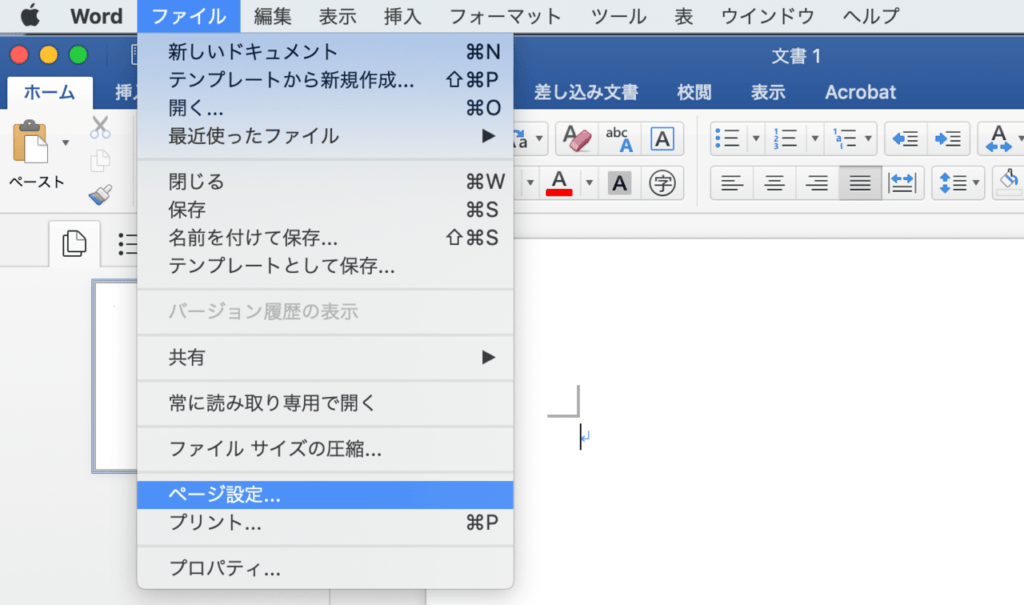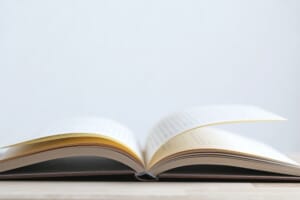【Word】分数の書き方
卒業アルバム以外の無線綴じなどは引き続き承っております。
スラッシュを使って分数を入力する方法
Wordの文章内で分数を書くとき、どのような入力方法を採用しているでしょうか。
数式は面倒なので、下図のようなスラッシュを使った分数の表記を見かけることがよくあります。
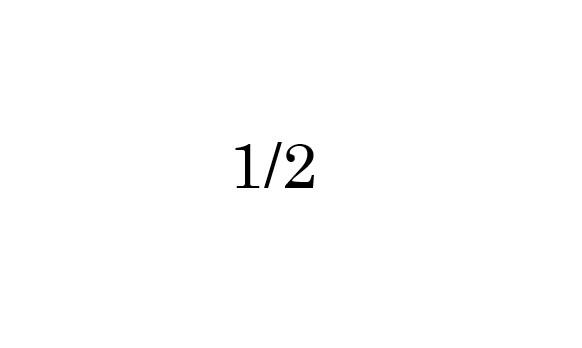
この表記方法は分数を1行でおさめることができる利点がある一方、数式としては分かりにくくなってしまうのが難点です。

上記のように、変数があるとますます分かりにくくなります。自明なもの以外は適宜カッコ()を用いて表記するのが一般的です。
上記の例では、(1/3)x としなければ 1/(3x) という意味になります。
2(y/5) は (2y)/5 と同じ計算になるので、カッコ()は不要です。
このように、表記はできるといっても複雑な数式になるとカッコ()だらけになりますし、日付やページ番号などもスラッシュを使って表記することも多く、混乱のもとになるでしょう。
そこで今回は、Wordの数式機能を使って分数を入力を書く方法を紹介します。
数式機能を使って分数を入力する方法
① [挿入]タブ→〈記号と特殊文字〉グループ内にある「数式」の記号 π(パイ)をクリックします。
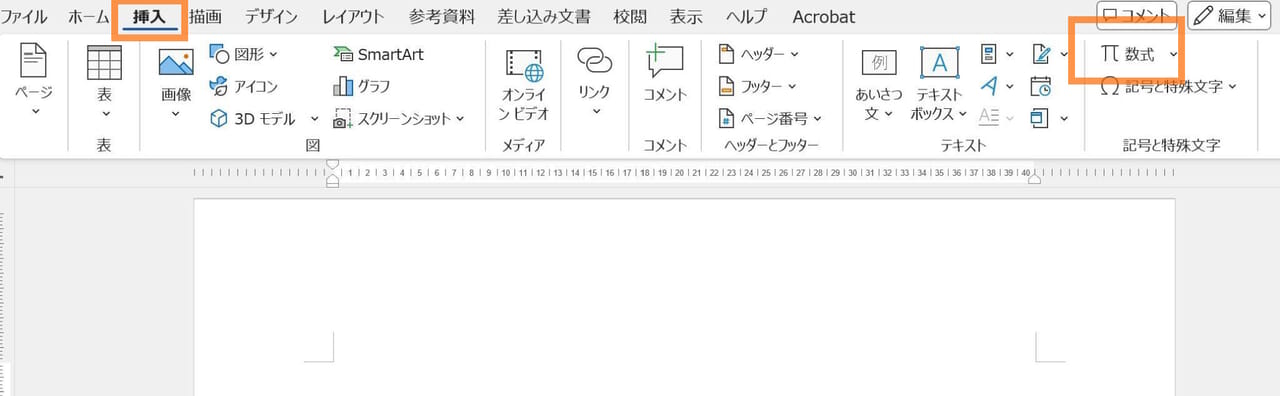
② 数式の入力フィールドが表示され、[数式]タブが追加されます。
![[数式]タブが追加](https://www.lowcost-print.com/wp-content/uploads/2024/12/55.jpg)
③ [数式]タブ→〈構造〉グループ内の「分数」より、下図のような分数の表記形式がリスト表示されます。
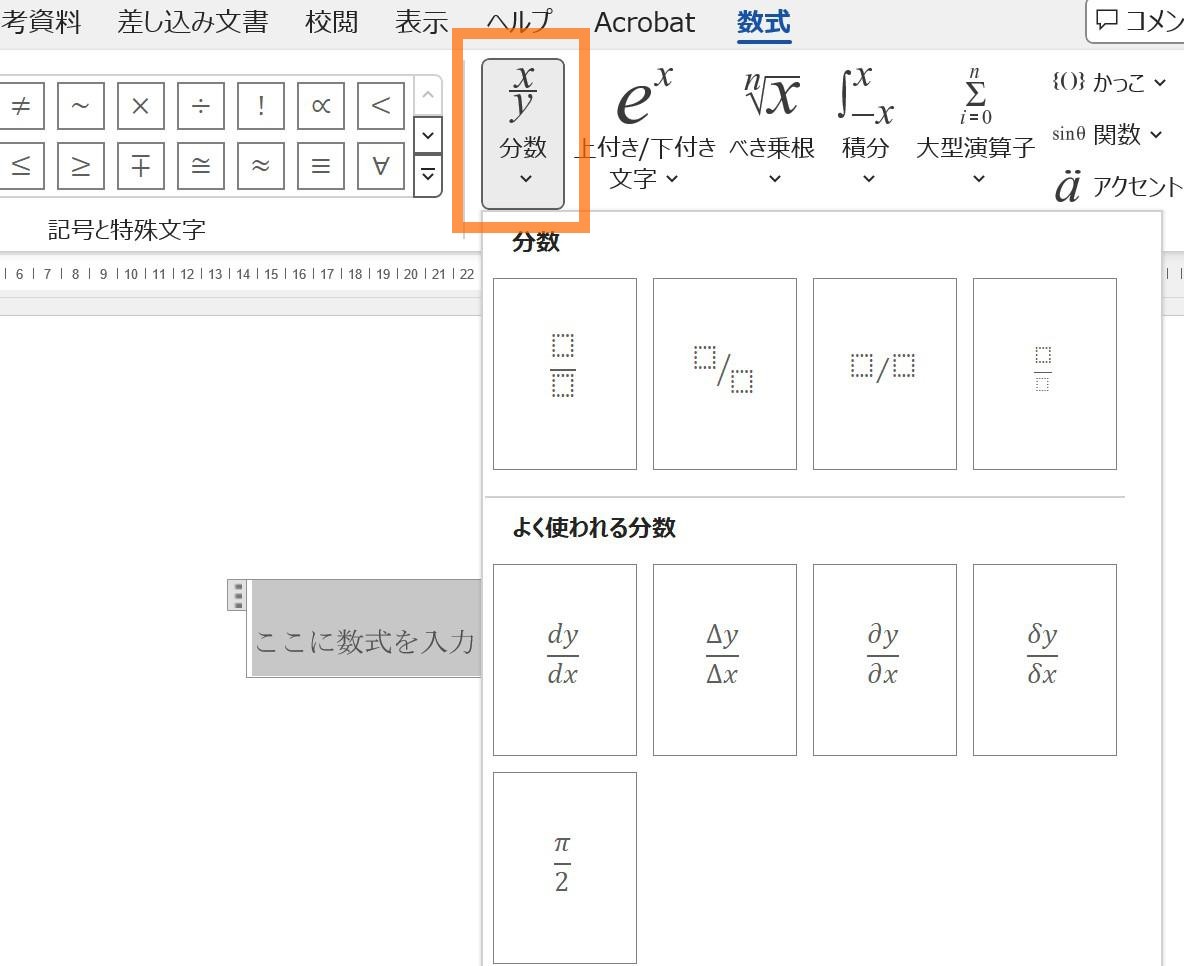
スラッシュを使った形式もありますが、ここでは上下2行で表記する分数を選択します(分数リストの左上)。
次のように分数の数式が挿入されます。
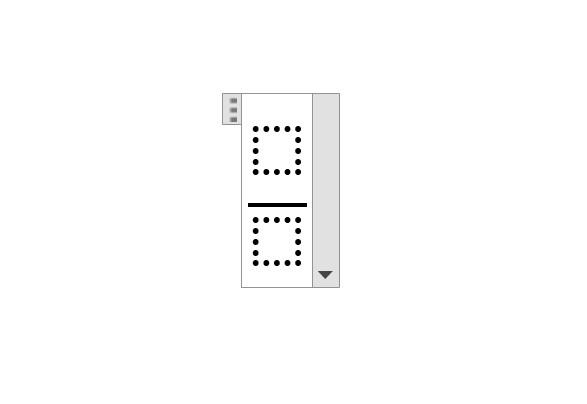
かんたんに分数が入力できました。
分数の数字は、数字ボックスを選択した状態で入力してください。
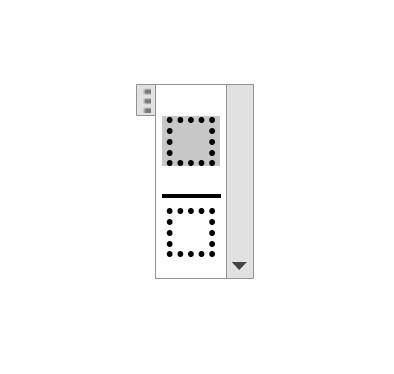
この方法で分数を入力すれば、下記のように分数を含んだ文章でも読みやすく表記することができます。
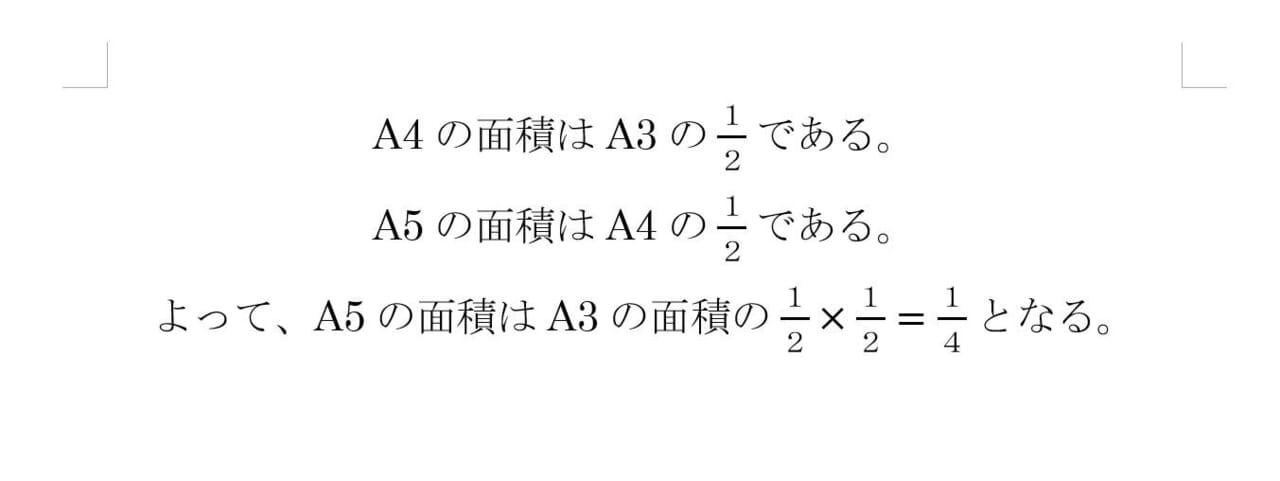
繁分数の入力方法
繁分数(分母、分子が分数である分数)の入力は、分母か分子のボックスを選択した状態で、[数式]タブより分数を挿入することで実現できます。
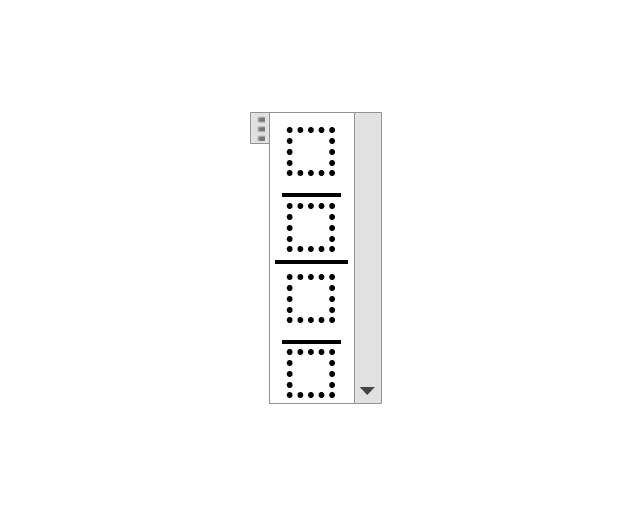
このように、Wordでは直感的な操作で分数の入力ができます。
これまでしかたなくスラッシュを使って1行で分数を入力をしていた方は、数式機能を試してみることをおすすめします。
「こんな本にはどんな用紙がいい?」「予算に合った仕様にしたい」など冊子作りのご相談は
電話連絡先:06-6753-9955 / 法人専用窓口:0120-264-233
(平日10:00~18:00)
またはお問合わせフォームからお気軽にお問合わせください。
印刷製本の専門スタッフがお答えしております。
冊子のジャンルから選ぶ
利用シーン、目的に合った冊子印刷の仕様を、価格例と合わせてご提案しています。
お見積り&ご注文でサイズや部数、製本方法などを変更してすぐに印刷価格がチェックできます。
製本方法から選ぶ
製本方法のメリットを活かした仕様、冊子のページ数や部数に合った仕様を格安でご提案しています。
対応サイズや用紙、印刷仕様、オプション加工、納期、価格例をご案内します。